问:小米路由器如何用手机配置?
刚入手一台小米无线路由器,但家中没有电脑可用;
如何用手机完成小米路由器的网络设置呢?
答:用手机设置小米路由器上网有两种方法。
1、通过手机浏览器设置
2、利用小米路由器APP设置
这里推荐使用小米路由器的APP客户端进行设置,不仅便于设置,还能方便日后管理路由器,比如实时查看设备连接情况等。
 小米路由器
小米路由器
第一步、下载小米路由器客户端
1、小米路由器Android客户端
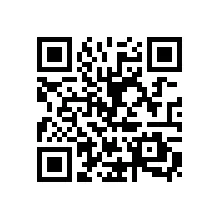 小米路由器android客户端
小米路由器android客户端
2、小米路由器iPhone客户端
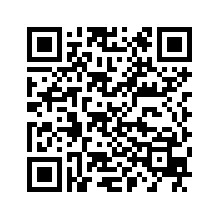 小米路由器iPhone客户端
小米路由器iPhone客户端
3、小米路由器Windows电脑客户端
4、小米路由器Mac电脑客户端
第二步、安装小米路由器
小米路由器的WAN( Internet)接口,应使用网线与猫的网口(LAN口)相连;若家中宽带无需猫,则将入户宽带网线插入小米路由器的WAN接口。
第三步、手机设置小米路由器
1、手机连接小米路由器信号
小米路由器接通电源后,会有默认WiFi信号,信号名类似:Xiaomi_XXXX_XXXX,请在手机无线网络列表中找到该信号并连接至小米路由器的默认WiFi。
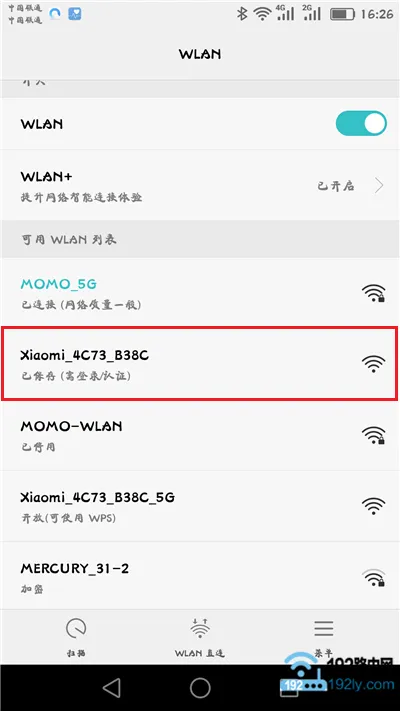 手机连接到小米路由器默认信号
手机连接到小米路由器默认信号
2、运行客户端进行设置
(1)启动手机上的小米路由器APP客户端
(2)点击“设置新的小米路由器”
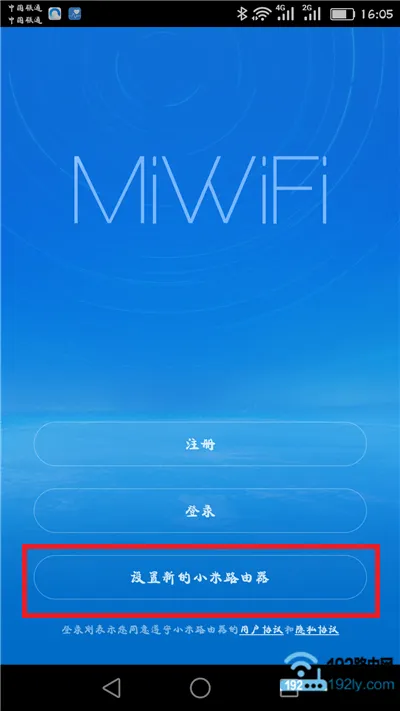 点击“设置新的小米路由器”
点击“设置新的小米路由器”
(3)在“选择路由器的位置”下,选择小米路由器的使用环境,本例中选:家——>点击“下一步”。
 选择小米路由器的使用场景
选择小米路由器的使用场景
(4)此时,小米路由器会自动检测您家宽带的“上网方式”,如下图所示。
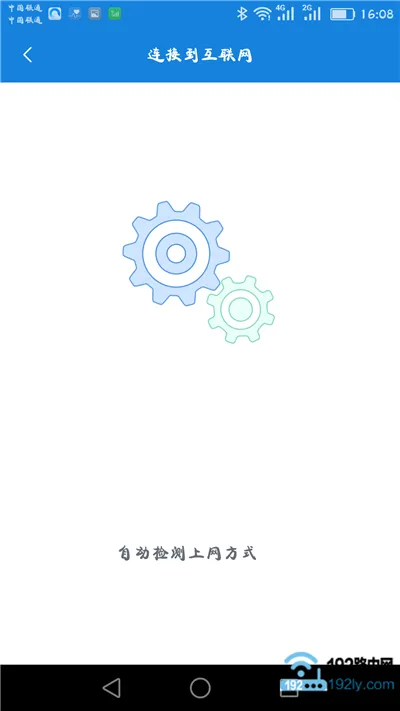 小米路由器自动检测 上网方式
小米路由器自动检测 上网方式
(5)如果检测到是宽带拨号上网,则需填写“宽带账号”、“宽带密码”——>填写完成后点击“下一步”。
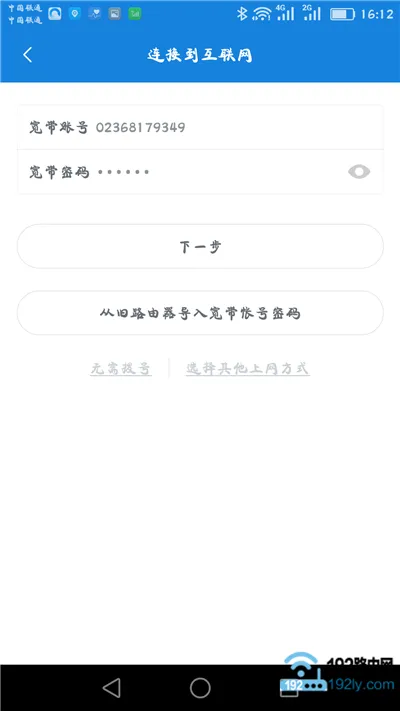 填写 宽带账号、宽带密码
填写 宽带账号、宽带密码
如果检测到宽带无需拨号,则直接点击“下一步”即可,如下图所示。
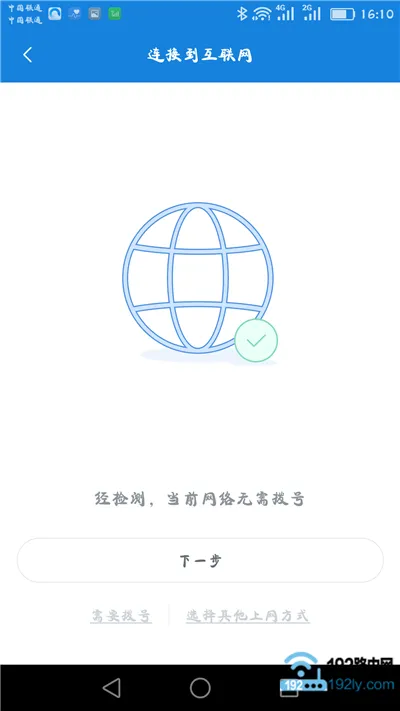 如果检测到无需拨号,直接点击 下一步
如果检测到无需拨号,直接点击 下一步
重要说明:
“宽带账号”、“宽带密码”是在办理宽带业务时由宽带运营商提供。如遗忘,请拨打宽带客服热线,联系客服查询或重置。
(6)设置小米路由器的“Wi-Fi名称”和“Wi-Fi密码”——>同时勾选“将此密码设为路由器管理密码”——>点击“完成”。
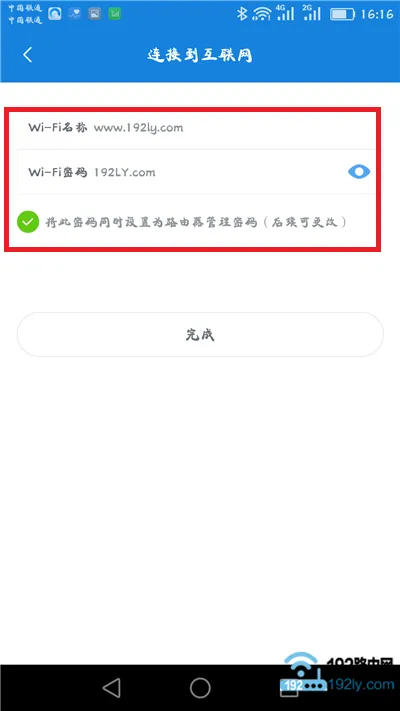 设置小米路由器的wifi名称、wifi密码
设置小米路由器的wifi名称、wifi密码
(7)此时,小米路由器会自动应用上述设置信息。
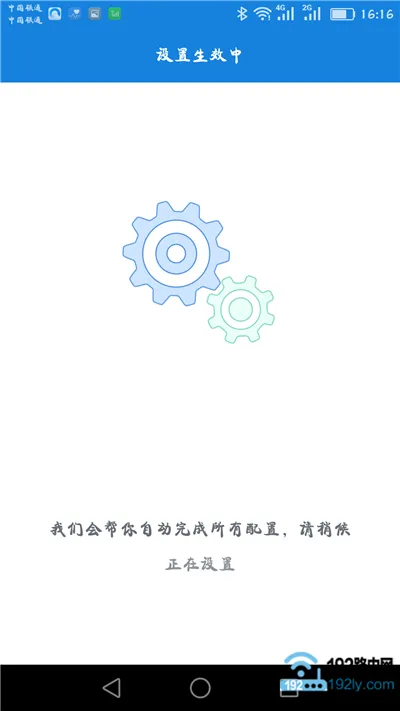 小米路由器自动应用设置信息
小米路由器自动应用设置信息
第四步、检查设置是否成功
稍作等待,手机会自动连接到小米路由器的新WiFi,本例中为www.192ly.com这个WiFi信号;如果手机未能自动连接,请手动连接至该WiFi信号。连接后测试一下能否正常上网。
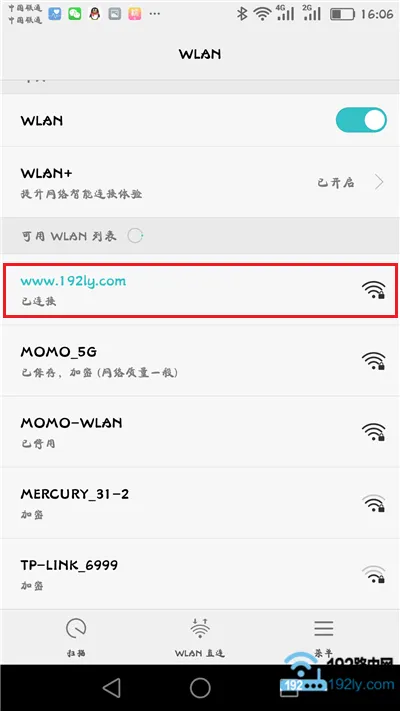 手机重新连接小米路由器的wifi信号
手机重新连接小米路由器的wifi信号
如果手机能够上网,说明设置成功,现在可以畅游网络了。
如果手机无法上网,说明之前的配置可能存在问题,请先将路由器恢复出厂设置,并按照上述步骤重新操作。
此外,还需确认“宽带账号”、“宽带密码”是否正确,错误的话即使设置完毕也无法正常使用。








 陕公网安备41159202000202号
陕公网安备41159202000202号